Comment utiliser Gmail comme une application de bureau
Services Web / / December 24, 2019
Exécutez le client dans une fenêtre séparée, hors ligne de travail et utiliser d'autres astuces pour interagir avec les lettres plus rapides.
1. Ajouter un raccourci pour lancer
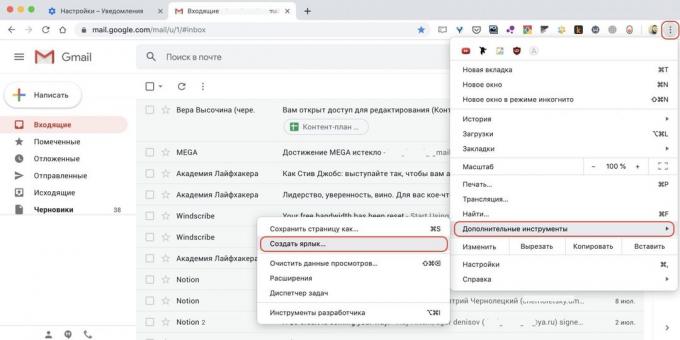
Pour ouvrir Gmail comme une application normale, créez un raccourci et placez-le sur le bureau, la barre des tâches ou quai. Voici comment:
- Ouvrez le Gmail dans Chrome.
- Allez à « Menu» → «Outils avancés » et sélectionnez « Créer un raccourci. »
- Cochez la case « Ouvrir dans une nouvelle fenêtre » et cliquez sur « Créer ».
- Sous Windows icône apparaît sur le bureau sous Mac OS - dans Launchpad.
2. Activer le mode hors connexion
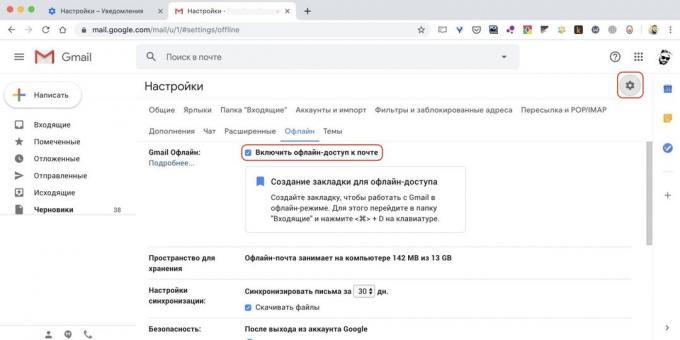
Une fois que Gmail est maintenant l'application, pas un service en ligne, il devrait fonctionner même sans Internet. Pour ce faire, vous devez activer le mode hors-ligne.
- Ouvrez le dossier « Boîte de réception », cliquez sur l'icône avec les pignons et sélectionnez « Paramètres ».
- Cliquez sur l'onglet « hors ligne » et cochez l'option « Activer l'accès en mode hors connexion à la messagerie ».
- Cliquez sur « Enregistrer les modifications » au bas de la page.
3. Définir Gmail comme votre principal client
Pour le traitement des liens postaux le système de ne pas jeter dans le client standard, vous devez définir Gmail comme application de messagerie par défaut. Sous Windows et macOS il se fait de différentes façons.
windows

- Exécutez le menu « Démarrer », puis cliquez sur l'icône d'engrenage.
- Allez dans « Applications» → «Applications par défaut ».
- De la principale Google Chrome comme votre programme de messagerie.
macOS

- Ouvrez l'application "Mail".
- Allez dans « Paramètres» → «Basic « .
- Dans la liste déroulante de « client de messagerie », sélectionnez Gmail.app.
4. Activer les notifications
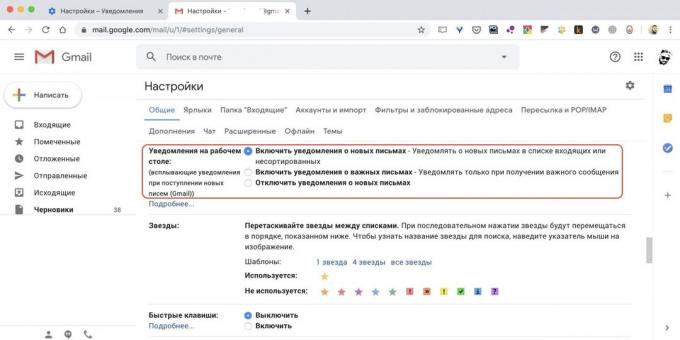
email-client ne sera pas complète sans la notification de nouveaux messages. Gmail prend en charge cette fonction et peut afficher des notifications sur le bureau, toutes les applications. Il est ajusté comme suit.
- Ouvrez la « Boîte de réception », cliquez sur l'icône d'engrenage et choisissez « Paramètres ».
- Dans l'onglet « Général », cliquez sur « Notifications sur le bureau » et cochez « Activer notifications de nouveaux messages. »
- Cliquez sur « Enregistrer les modifications » au bas de la page.
5. Utilisez les raccourcis clavier
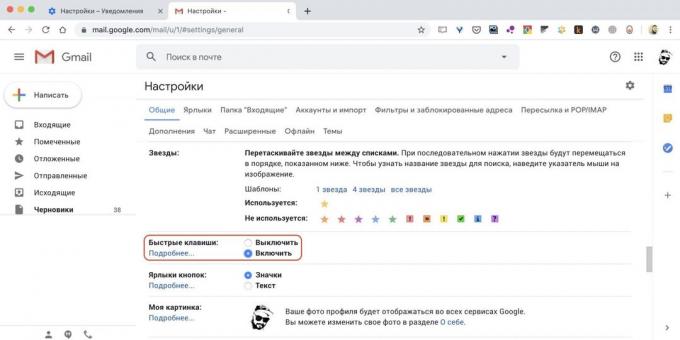
Cool Raccourcis accélèrent le travail, ce qui permet rapidement aux débris de messagerie rake et répondre aux e-mails. Ainsi que la version en ligne Gmail, L'application Desktop prend en charge les raccourcis clavier. Tout ce que vous devez faire est d'activer les paramètres.
- Dans la « Boîte de réception », cliquez sur l'icône d'engrenage, puis cliquez sur le bouton « Paramètres ».
- Cliquez sur l'onglet « Général » et recherche « raccourcis ».
- Cochez la case « Activer » et cliquez sur « Enregistrer les modifications » au bas de la page.
voir aussi🧐
- 10 extensions les plus cool de travailler avec Gmail
- Comment supprimer et restaurer votre compte Gmail
- Comment recevoir des e-mails à partir de Gmail directement dans Telegram


